
Mentre si lavora su excel molte volte si desidera capovolgere righe e colonne della tabella. In tal caso, Excel fornisce due metodi. La prima è la funzione di TRASPOSIZIONE e la seconda è la tecnica speciale incolla. Entrambi hanno i loro benefici. Vediamo con un esempio, come convertire righe in colonne e colonne in righe in Excel utilizzando entrambi i metodi.,
Esempio: Passa le righe di Excel alle colonne
Qui ho questa tabella di listino prezzi di alcuni elementi in date diverse. Attualmente, i dati vengono mantenuti in colonna. Voglio passare da righe a colonne.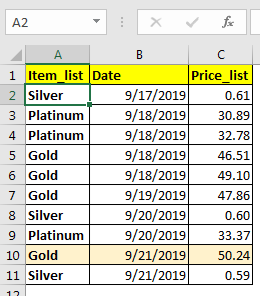
Converti righe in colonne in Excel usando incolla speciale
Per prima cosa, seleziona l’intero dato, incluse intestazioni e piè di pagina. Copialo usando la scorciatoia CTRL+C. Ora fare clic destro sulla cella in cui si desidera trasporre la tabella. Clicca su incolla speciale. È inoltre possibile utilizzare CTRL + ALT + V per aprire incolla dialogo speciale.,
In basso a destra, seleziona la casella di controllo trasponi. Premi il pulsante OK.

La tabella viene trasposta. Le righe vengono commutati con colonne.
Nota: Utilizzare questo quando si desidera che sia fatto solo una volta. È statico. Per la commutazione dinamica di colonne con righe utilizzare la funzione di TRASPOSIZIONE di Excel. Ci porta al metodo successivo.
Convertire righe in colonne in Excel utilizzando la funzione di TRASPOSIZIONE
Se si desidera la commutazione dinamica di righe e colonne in Excel con una tabella esistente. Quindi utilizzare la funzione di TRASPOSIZIONE di Excel.,
La funzione di TRASPOSIZIONE è una formula di array multi-cella. Significa che devi predeterminare quante righe e colonne avrai bisogno e selezionare quell’area sul foglio.
Nell’esempio precedente, abbiamo una tabella 11×3 nell’intervallo A1:C11. Per trasporre dobbiamo selezionare la tabella 3×11. Ho selezionato A3: K15.
Dal momento che hai selezionato l’intervallo, inizia a scrivere questa formula:
Premi CTRL+MAIUSC+INVIO per inserire come formula array multi-cella. Hai il tuo tavolo cambiato. I dati delle righe sono ora in colonne e viceversa.,
Nota: Questa tabella trasposta è collegata alla tabella originale. Ogni volta che si modificano i dati nei dati originali, si rifletterà anche nella tabella trasposta.
Precauzione: prima di trasformare le righe in colonne, assicurati di non avere celle unite. Con l’output della cella unita potrebbe non essere corretto o potrebbe produrre un errore.
Quindi sì, questo è il modo in cui puoi cambiare le righe della tabella con le colonne. E ‘ facile. Fatemi sapere se avete dubbi su questa o qualsiasi altra query in Excel 2016.,
Articoli popolari
50 Excel scorciatoia per aumentare la produttività: ottenere più velocemente al vostro compito. Queste scorciatoie 50 ti faranno lavorare ancora più velocemente su Excel.
Come utilizzare la funzione VLOOKUP in Excel: Questa è una delle funzioni più utilizzate e popolari di Excel che viene utilizzata per cercare valori da diversi intervalli e fogli.
Come usare la funzione COUNTIF in Excel: Conta i valori con le condizioni usando questa straordinaria funzione. Non è necessario filtrare i dati per contare valori specifici. Funzione Countif è essenziale per preparare il vostro cruscotto.,
Come utilizzare la funzione SUMIF in Excel: questa è un’altra funzione essenziale del dashboard. Questo ti aiuta a riassumere i valori su condizioni specifiche.